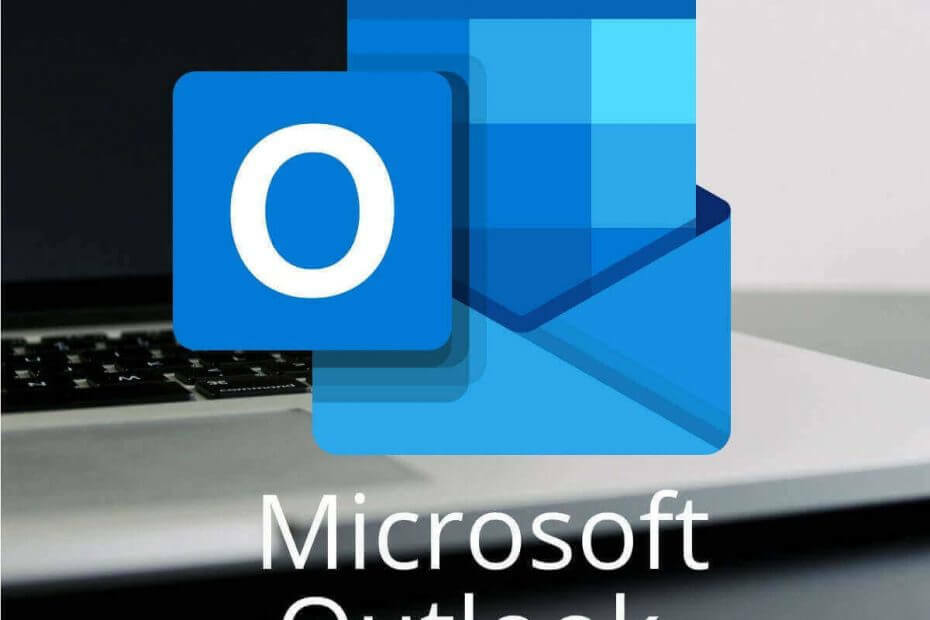- Krásný, dobře navržený Pokrýt stránka vybízí vaše čtenáře, aby otevřeli váš dokument a dává jim idea toho, co je v něm.
- Můžete vytvářet Pokrýt stránky v Google dokumenty od nuly nebo pomocí předem připravené šablony.
- Prozkoumejte naše důkladné Centrum týmové práce pro více snadno sledovatelných průvodců na toto téma.
- Objevit naše obrovská sbírka softwaru a Hardwareprůvodci v Jak na to.

Tento software udrží vaše ovladače v provozu a ochrání vás tak před běžnými chybami počítače a selháním hardwaru. Zkontrolujte všechny své ovladače nyní ve 3 snadných krocích:
- Stáhněte si DriverFix (ověřený soubor ke stažení).
- Klepněte na Začni skenovat najít všechny problematické ovladače.
- Klepněte na Aktualizujte ovladače získat nové verze a zabránit poruchám systému.
- DriverFix byl stažen uživatelem 0 čtenáři tento měsíc.
Google dokumenty titulní stránky, díky nimž budou vaše dokumenty vypadat profesionálně a krásně. Musíte si jej vytvořit, zvláště pokud plánujete distribuci dokumentu.
Google poskytuje dva způsoby vytváření titulních stránek - můžete je vytvořit od nuly nebo jednoduše upravit předem vytvořenou šablonu.
Většina prohlížečů funguje dobře s Dokumenty Google, ale některé fungují lépe než jiné. Pro vytváření titulních stránek chcete použít ty nejlepší prohlížeče Google dokumenty.
Spusťte prohlížeč a postupujte podle následujících pokynů.
Jak mohu vytvořit titulní stránky v Dokumentech Google?
1. Vytvořte od začátku titulní stránku Dokumentů Google
- Přihlaste se do Dokumentů Google.
- Vyber Prázdný dokument se znaménkem plus v barvě Google.

- Klikněte na Soubor menu a vyberte Nastavení stránky z rozbalovací nabídky.
- Snižte okraje, vyberte preferované možnosti stránky a stiskněte OK.

- Klikněte na Vložit menu a vyberte Stůl.
- Vyberte počet řádků a sloupců.

- Klikněte na spodní řádek tabulky a přetáhněte jej do dolní části stránky.
- Chcete-li přidat obrázek, přejděte na Vložit menu a vyberte obraz.
- Přidejte a přizpůsobte text na stránku pomocí Kreslicí nástroj.
POZNÁMKA: Pro zjednodušení procesu si také můžete stáhnout doplňky z webu. Pokud se panel nástrojů na vaší stránce Dokumentů Google nezobrazuje, zde jak to opravit.
2. Upravte šablony Dokumentů Google
- Přejděte do Dokumentů Google a klikněte na ikonu Galerie šablon.

- Vyberte vhodnou šablonu.
- Upravte šablonu.
- Uložte titulní stránku Dokumentů Google.
Jak upravit šablonu Dokumentů Google
- Chcete-li změnit fiktivní obrázek, klikněte na něj pravým tlačítkem a vyberte Vyměnit obrázek.
- Kliknutím na ikonu můžete změnit barvu obrázku Možnosti obrázku.
- Chcete-li upravit fiktivní texty, klikněte na něj a zadejte svůj text.
- Přidejte záhlaví nebo číslování z Vložit záložka. Klikněte na Záhlaví a číslo stránky.
Vytváření titulních stránek Dokumentů Google je celkem jednoduché. Nyní znáte dva způsoby, jak tyto titulní stránky vytvořit.
Šablony usnadňují vytváření titulní stránky v Dokumentech Google. S možnostmi si můžete pohrát, dokud se vám to nepodaří. Neboj se, odstranění stránky v Dokumentech Google je snadné.
Pokud jsou však tyto metody náročné a chcete více hotových možností, můžete využít Canva. Pokud potřebujete další pokyny, dejte nám vědět v komentářích níže.